弹性文件服务 SFS-文件系统权限管理:添加授权地址操作步骤
添加授权地址操作步骤
本章节介绍如何通过控制台完成添加授权地址进行权限管理。
如果您想通过API调用完成文件系统权限管理,请参考《弹性文件服务API参考》权限管理章节。
- 登录弹性文件服务管理控制台。
- 在SFS Turbo文件系统列表中,找到待添加授权地址的SFS Turbo文件系统并单击目标文件系统名称,进入文件系统详情界面。
- 在“权限列表”页签,单击“添加”。
图1 添加授权地址

- 在“添加授权地址”弹窗内,参考表3完成授权地址的添加。
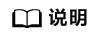
一个文件系统最多可以配置64条权限规则,单次最多可新增5个授权地址。
表3 添加授权地址说明 参数
说明
授权地址
- 只能输入一个的IP或网段。
- 输入的IPv4地址/地址段必须合法,且不能为除0.0.0.0/0以外之前0开头的IP地址或地址段,其中当设置为0.0.0.0/0时表示VPC内的任意IP。同时,不能为127以及224~255开头的IP地址或地址段,例如127.0.0.1,224.0.0.1,255.255.255.255,因为以224-239开头的IP地址或地址段是属于D类地址,用于组播;以240-255开头的IP地址或地址段属于E类地址,用于研究。使用非合法的IP或IP地址段可能会导致添加访问规则失败或者添加的访问规则无法生效。
- 如果要表示一个地址段,如192.168.1.0-192.168.1.255的地址段应使用掩码形式:192.168.1.0/24,不支持192.168.1.0-255等其他地址段表示形式。掩码位数的取值为0到31的整数,且只有为0.0.0.0/0时掩码位数可取0,其他情况均不合法。
- 网段类型请参见网段类型。
读写权限
支持选择以下读写权限。默认选择“rw”。
- rw:用户拥有读写权限。
- ro:用户拥有只读权限。
- none:用户无权限访问。
用户权限
支持选择以下用户权限。默认选择“all_squash”。
- all_squash:所有的用户访问时权限降为nobody。
- root_squash:root用户访问时权限降为nobody。
- no_root_squash:包括root用户在内的任何用户访问时权限都不会降为nobody。
- 确认授权地址信息,单击“确定”。


 下载弹性文件服务 SFS用户手册完整版
下载弹性文件服务 SFS用户手册完整版






